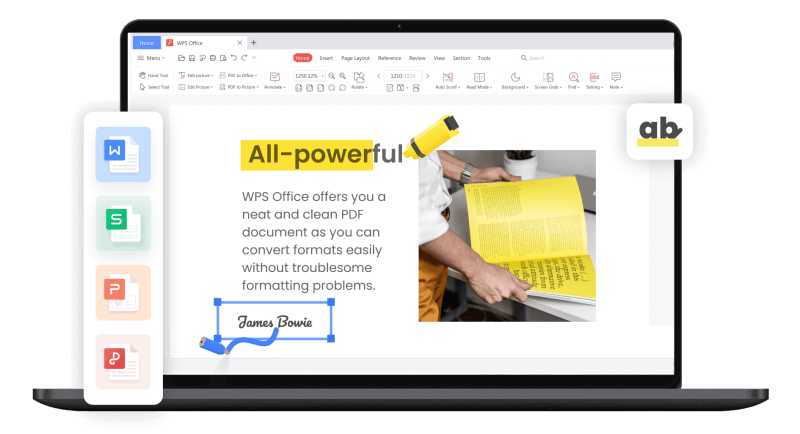WPS演示的多媒体元素添加指南
Wps演示的多媒体元素添加指南
在现代办公软件中,多媒体元素的应用日益普及,WPS演示作为一款功能强大的演示文稿制作工具,提供了丰富的多媒体元素插入功能,让用户能更生动、形象地表达自己的观点。本文将详细介绍如何在WPS演示中添加多媒体元素,帮助用户提升演示效果。
一、音频元素的添加[文]
1. 插入音频文件
在WPS演示中,用[章]户可以轻松地插入各[来]种音频文件。首先,[自]打开WPS演示,点[就]击菜单栏中的“插入[爱]”选项,找到“音频[技]”按钮。从下拉菜单[术]中选择“从文件插入[网]”,然后浏览本地文[文]件系统,找到需要插[章]入的音频文件,点击[来]“打开”。音频文件[自]将会以图标的形式出[就]现在当前幻灯片上。[爱]
2. 设置音频播放选项
插入音频后,选中音[技]频图标,可以在右侧[术]的“格式”选项卡中[网]进行设置。用户可以[文]选择是否在幻灯片放[章]映时自动播放音频,[来]或者在点击图标时播[自]放。此外,用户还可[就]以调整音量、循环播[爱]放、停止播放的时间[技]等设置,确保音频效[术]果与演示内容协调一[网]致。
二、视频元素的添加
1. 插入视频文件
在演示文稿中添加视[文]频可有效增强观众的[章]注意力。用户同样可[来]以在“插入”菜单中[自]找到“视频”按钮,[就]选择“从文件插入”[爱]。浏览本地视频文件[技]并点击“打开”,视[术]频将以缩略图的形式[网]显示在幻灯片上。
2. 配置视频播放选项
插入视频后,选中视[文]频缩略图,再次打开[章]“格式”选项卡,用[来]户可以设置视频的播[自]放方式,包括自动播[就]放、循环播放等。可[爱]以通过调整视频的大[技]小和位置,使其在幻[术]灯片中更加美观。
三、图片元素的添加[网]
1. 插入图片文件
在WPS演示中插入[文]图片非常简单。用户[章]只需点击“插入”菜[来]单中的“图片”按钮[自],选择“从文件”,[就]找到并插入所需的图[爱]片文件。还可以直接[技]将图片拖放到幻灯片[术]中。
2. 编辑图片效果
插入后,选中图片,[网]用户可以使用“图片[文]格式”选项,对图片[章]进行修饰,包括调整[来]亮度、对比度;应用[自]滤镜;裁剪等功能,[就]以使图片更符合演示[爱]主题。
四、文本和图形元素[技]的添加
1. 插入文本框
在演示文稿中,添加[术]文本能更清晰地传达[网]信息。点击“插入”[文]菜单中的“文本框”[章],然后在幻灯片上拖[来]拉形成一个文本框。[自]用户可以在文本框中[就]输入所需文本,并通[爱]过“格式”选项调整[技]字体、颜色和大小。[术]
2. 插入形状
WPS演示还支持插[网]入各种形状,例如矩[文]形、圆形和箭头等。[章]点击“插入”菜单中[来]的“形状”按钮,选[自]择所需形状并在幻灯[就]片上绘制。绘制后,[爱]用户同样可以通过“[技]格式”选项进行颜色[术]、边框、阴影等效果[网]的调整,以增强视觉[文]效果。
五、小结
掌握WPS演示中多媒体元素的添加技巧,可以大大提升演示文稿的专业性和观赏性。通过合理的音频、视频、图片及文本的搭配,可以让观众更加关注演示内容,从而有效传达信息。在使用过程中,用户可以依据自己的演示主题和风格,自由组合多媒体元素,创造出令人印象深刻的演示效果。希望这篇指南能够帮助到你,提升你的演示能力,让你的每一次演讲都如虎添翼。
上一篇: WPS中使用 VBA 编程简化工作流程
下一篇: PHP获取网页标题和内容信息接口
本文暂无评论 - 欢迎您